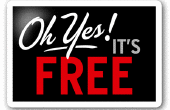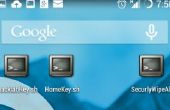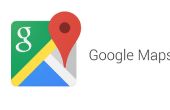Paso 3: Uso de openstreetmap.org y Maperitive
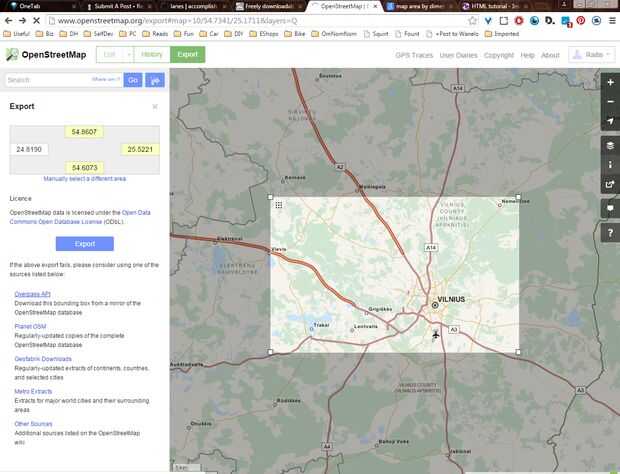
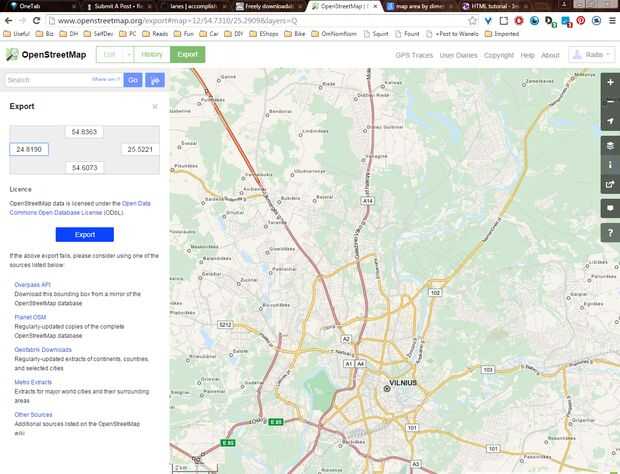
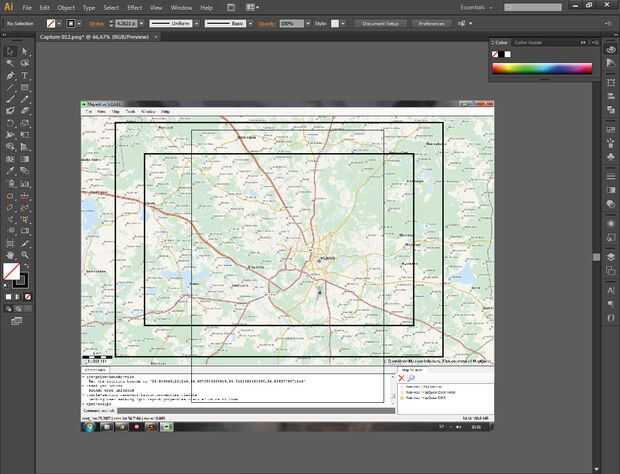
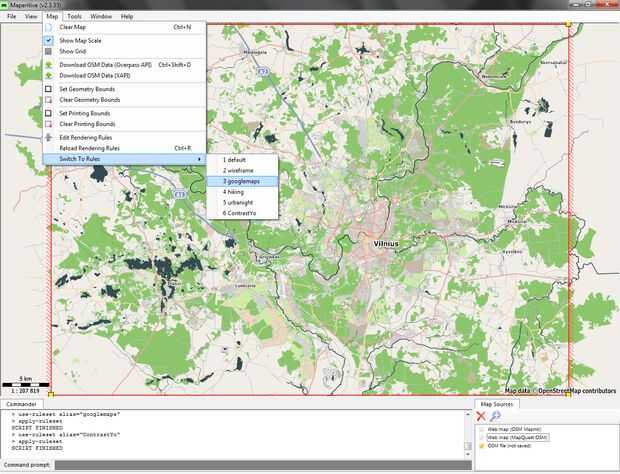
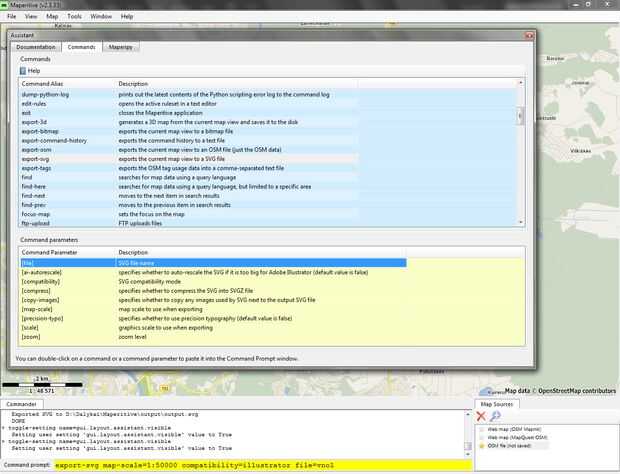
Si usted decidía ir a la openstreetmaps.org y la ruta de Maperitive, leyendo. Si estás buscando mapas en línea, así puede ir adelante con el siguiente paso.
La forma más rápida que a mi me funciono fue ir a la Página Web de openstreetmaps y, después de seleccionar la zona quiero - exportación como se ve en la primera foto. Hay dos campos de coordenadas y la capacidad para seleccionar arrastrando alrededor de la zona quieren que sea más conveniente para usted.
El truco aquí es seleccionar un área del tamaño adecuado sin soplar hacia fuera demasiado grande. Ya que era demasiado perezoso y tiempo obliga a molestar buscando maneras calcular el tamaño de área exacta que es necesario utilizar coordenadas, lo que hice fue tomar una captura de pantalla, importando en illustrator y luego dibujar un rectángulo del tamaño que necesito en el mapa. Después de un rápido vistazo en el mapa en las esquinas del rectángulo, tuve una muy buena idea que seleccione en la Página Web. Es la misma táctica que utiliza al exportar el mapa a un formato vectorial en Maperative. Si el archivo vector resulta para ser otra relación de la dimensión que usted quiere - no se preocupe, usted puede fijar más adelante durante la edición.
Antes de exportar el mapa a un formato vector tienes que establecer la apariencia del mapa en algo que te gusta. Puede hacerlo fácilmente mediante la selección de mapa > cambiar a reglas y elija un conjunto de reglas que te gusta. Si nada coincide con sus gustos, usted puede buscar un conjunto de reglas para Descargar desde aquí, algunas muestras visuales aquí o incluso editar uno para hacer su propio. La edición se explica detalladamente aquí. Mi idea simplificada de hacer costumbre uno era simplemente tomar un conjunto de reglas que es la más cercana a lo que quería, copie el archivo, abrirlo con cualquier editor de texto y cambiar los valores en las líneas que usted necesita. Puede resultar un poco confusa, pero herramienta de búsqueda le ayudará a encontrar las líneas que usted necesita para cambiar y para asegurarse más lo que hace que, comparando dos conjuntos de reglas diferentes no es una mala idea tampoco. Puede obtener los códigos de color hexadecimal en el mismo editor de vector que desea utilizar para editar mapas más adelante. Como alternativa, puesto que los mapas vectoriales exportados son bastante bien en capas, puedes editar los colores en el siguiente paso y omitir este texto edición Maperitive brujería.
Exportar el mapa de Maperitive puede parecer difícil debido al uso de línea de comandos, pero no hay ninguna razón para ser intimidados. Este tipo de trabajos de control realmente bien y rápido cuando lo entiendas y usted puede incluso evitar escribir cosas a sí mismo abriendo la lista de comandos (F1 y luego pestaña de comandos) y doble clic en el comando y sus especificaciones que desee. Sólo tienes que escribir los números para su caso específico.
Una nota más: Realmente hay formas de exportación de menor tamaño mapas de openstreetmap que sólo contienen las capas que necesita, aunque no he probado estos métodos y no pueden dar consejos, sólo punto en la dirección correcta. Si le parece mejor que el manejo de archivos grandes en editores vectoriales, revisa este enlace y este enlace para ver cómo eso se hace.